Si tu portátil se apaga sin motivo, estas son las primeras cosas que debes mirar
Hay motivos que son los más habituales para que esto ocurra


Si tu portátil con Windows se apaga de forma inesperada, seguro que esto es algo que te sienta realmente mal. Varias razones pueden causar estos apagones, como una batería defectuosa. Te vamos a mostrar lo que debes revisar en tu ordenador para encontrar la causa.
Existen algunos sospechosos habituales que son los que te vamos a mostrar, ya que son las cinco opciones que suelen ser las más habituales para que un portátil se apague de forma repentina y sin motivo aparente.
Revisa el estado de la batería
Uno de los problemas más comunes que puede causar apagones inesperados en un portátil es una batería defectuosa. Si experimentas estos cuando utilizas el equipo sin conectar a la corriente, es fundamental asegurarte de que este componente no sea la causa del problema. Para verificarlo, sigue estos pasos:
- Retira la batería: Apaga el portátil y quita la batería si es removible.
- Conecta el cargador: Enchufa el cargador oficial a una toma eléctrica y conecta tu portátil directamente a la fuente de alimentación.
- Enciende el portátil: Utiliza el portátil sin la batería, solo con el cargador conectado.
Si el problema no se presenta cuando el portátil está conectado directamente a la alimentación, probablemente la batería esté defectuosa y necesite ser reemplazada.
Desactiva el inicio rápido
La función de inicio rápido en Windows está diseñada para acelerar el proceso de arranque del sistema. Sin embargo, a veces puede causar problemas. Para descartar que el inicio rápido sea la causa de los apagones, desactívalo temporalmente:
- Abre el Panel de control: Escribe “Panel de control” en la barra de búsqueda de Windows y ábrelo.
- Navega a Opciones de energía: Ve a Hardware y sonido > Opciones de energía.
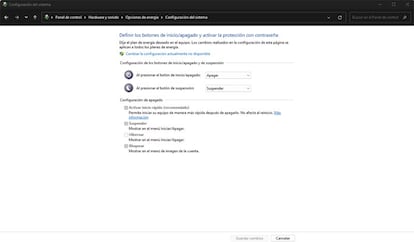
- Modifica el comportamiento del botón de encendido: Selecciona “Elegir la acción de los botones de encendido” en el lado izquierdo.
- Desactiva el inicio rápido: Desmarca la casilla “Activar inicio rápido (recomendado)” y guarda los cambios.
Pon el ojo en la RAM y el almacenamiento
Una RAM defectuosa -o una unidad de almacenamiento con problemas- pueden causar apagones inesperados en tu portátil. Para comprobar esto, puedes utilizar herramientas integradas en Windows o de terceros:
- Usa la herramienta de diagnóstico de memoria de Windows: Busca “Diagnóstico de memoria de Windows” y ejecuta la herramienta para detectar errores en la RAM.
- Prueba con MemTest86: Es una herramienta más avanzada que puede detectar problemas con la RAM de manera más precisa.
- Para la unidad de almacenamiento, realiza una prueba S.M.A.R.T. para verificar su estado:
- Realiza una prueba S.M.A.R.T.: Utiliza software especializado o herramientas integradas para ejecutar una prueba y asegurarte de que la unidad de almacenamiento funcione correctamente.
Si se detectan fallos en la RAM o la unidad de almacenamiento, la única solución práctica es reemplazar estos componentes.
El calor, el enemigo íntimo de los portátiles
El sobrecalentamiento es otra causa común de apagones inesperados en los portátiles. Los dispositivos tienen mecanismos de protección que apagan el sistema para evitar daños cuando la temperatura supera ciertos límites. Para determinar esto, realiza lo siguiente:
- Ejecuta tareas menos intensivas: Utiliza aplicaciones que no demanden muchos recursos, como procesadores de texto o navegadores.
- Observa el comportamiento: Si el portátil funciona bien con tareas ligeras, pero se apaga con aplicaciones intensivas (como software de edición de fotos o videos, o videojuegos), es probable que el sobrecalentamiento sea la causa.
Si confirmas que el sobrecalentamiento es el problema, aquí hay algunos pasos que puedes seguir para mantener la temperatura bajo control:
- Limpia las rejillas de ventilación: Asegúrate de que no haya obstrucciones en las rejillas de ventilación del portátil.
- Utiliza una base de refrigeración: Coloca el portátil sobre una base de refrigeración para mejorar la circulación del aire.
- Revisa los ventiladores: Si utilizas un PC de escritorio, verifica que todos los ventiladores estén funcionando y limpia el interior del equipo.
Actualiza los controladores
Los drivers desactualizados o defectuosos pueden ser responsables de apagones aleatorios en tu portátil. Para asegurarte de que todos los controladores estén actualizados:
- Abre el Administrador de dispositivos: Escribe “Administrador de dispositivos” en la barra de búsqueda de Windows y ábrelo.
- Busca señales de advertencia: Si ves un signo de advertencia o un símbolo de exclamación junto a un controlador, indica que está desactualizado o corrupto.
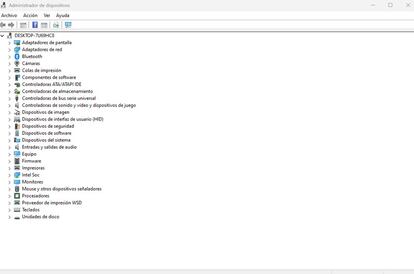
- Actualiza los controladores: Descarga los controladores más recientes desde el sitio web del fabricante. Si el controlador viene en un archivo ejecutable, ejecútalo para instalarlo. De lo contrario, actualiza manualmente seleccionando “Actualizar controlador” en el Administrador de dispositivos y navegando hasta el archivo descargado.
Asegúrate de actualizar los controladores para la gráfica, batería, unidades de disco, procesador, controladores USB y otros componentes de software, incluso si no presentan señales de advertencia.
Sigue toda la información de Cinco Días en Facebook, X y Linkedin, o en nuestra newsletter Agenda de Cinco Días

